Создание и редактирование карточки в SelSup через 1С
Создавать карточки товаров в SelSup через 1С целесообразно, когда необходима быстрая выгрузка товаров в личный кабинет SelSup вместе с фотографиями в 1С или нет возможности вообще или на текущий момент дать доступ к личному кабинету в SelSup сотруднику, отвечающему за карточки товаров в 1С.
Создать товар в SelSup через 1С можно двумя способами.
Способ 1. Используя функцию подбора товара
Шаг 1. Зайдите во вкладку «Товары» и нажмите кнопку «Подбор».
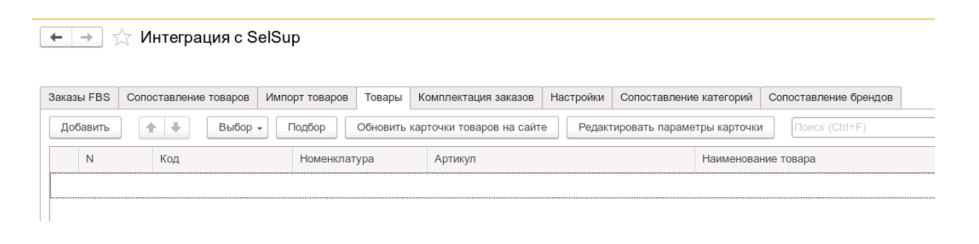
Шаг 2. В открывшемся окне выберите все товары, которые хотели бы выгрузить в SelSup.
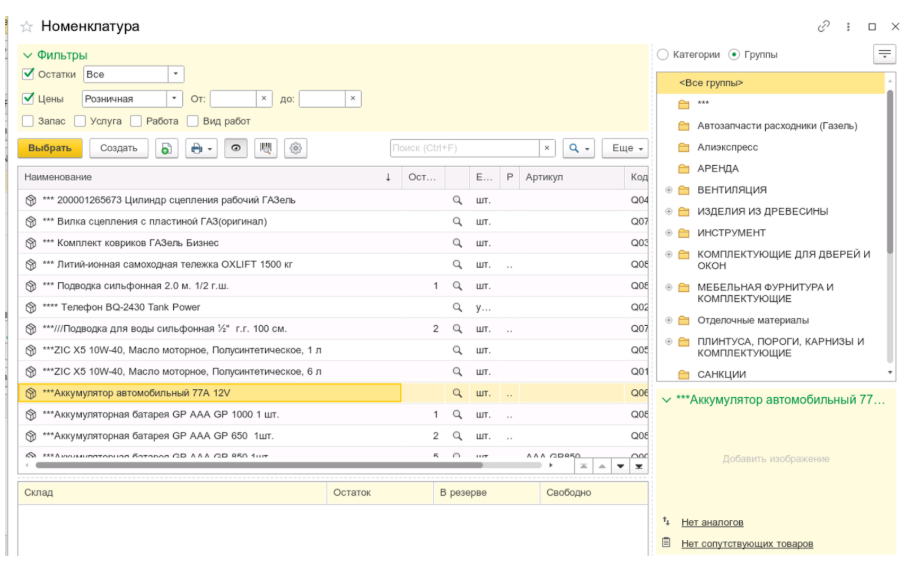
Построчное нажатие на товар из этого окна будет выполнять заполнение табличной части вкладки «Товары».
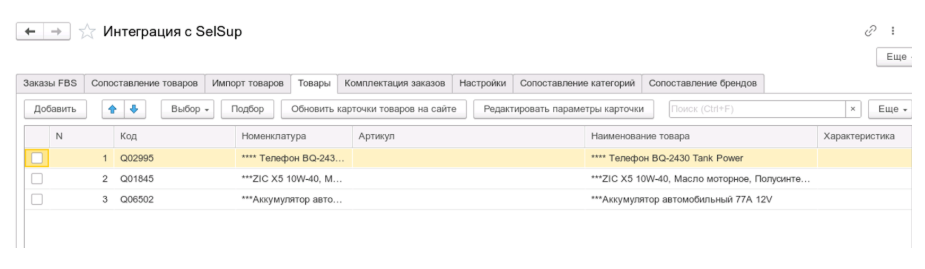
После закрытия окна подбора товаров, прокрутите заполненную таблицу товаров до конца вправо и заполните обязательные поля для создания карточек в SelSup.
1С их может не заполнить, если этих данных нет в карточках товаров 1С.
Шаг 3. Нажмите на меню «Выбрать» - «Выбрать все флажки» во вкладке «Товары» или проставьте галочки выбора товара вручную для обновления карточек товаров на сайте и нажмите кнопку «Обновить карточки товаров на сайте».
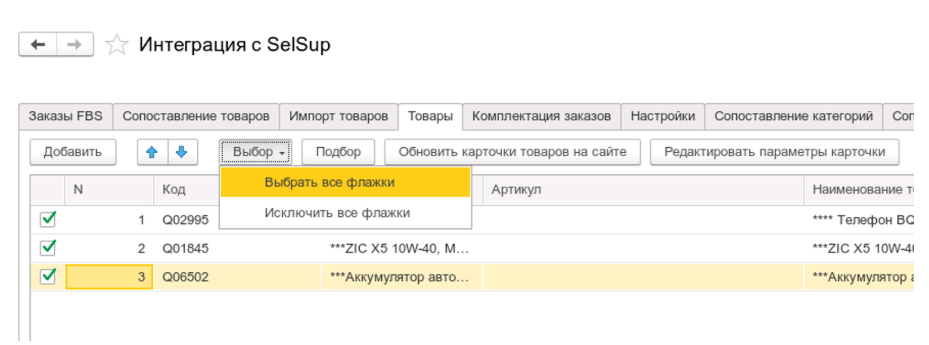
Проверьте, что новые карточки загрузились в SelSup.
Способ 2. Используя функцию добавления товара
Шаг 1. Зайдите во вкладку «Товары» и выберите кнопку «Добавить». В строке нового товара будет кнопка выбора товара. После выбора товара в строке будут заполнены обязательные поля для создания карточек в SelSup, если в карточке товара 1С они заполнены. После чего вы можете нажать на меню «Выбрать» - «Выбрать все флажки» во вкладке «Товары» или проставить галочки выбора товара вручную для обновления карточек товаров на сайте, нажав кнопку «Обновить карточки товаров на сайте».
Шаг 2. Выберите категорию
Первое, что нужно сделать для создания товара - выбрать категорию в строке товара. Если у вас ещё нет категорий в 1С для нового товара, её нужно создать. Также необходимо ее создать в личном кабинете SelSup.
Категория - обязательный для заполнения параметр. Он определяет привязку карточки к категориям на маркетплейсах. Также к категории привязаны параметры маркетплейсов и их значения. Подробно о том, как создать категорию товара в SelSup, читайте здесь.
Шаг 3. Привяжите категории SelSup с категориями 1С
Это делается на вкладке «Сопоставление категорий». Нажмите на кнопку «Заполнить список категорий товаров» и укажите категории 1С, которые соответветствуют категориям SelSup . Далее нажмите на меню «Выбрать» - «Выбрать все флажки» во вкладке «Сопоставление категорий» или проставить галочки выбора категорий вручную для обновления связки категорий на сайте, нажав кнопку «Обновить категории товаров на сайте».
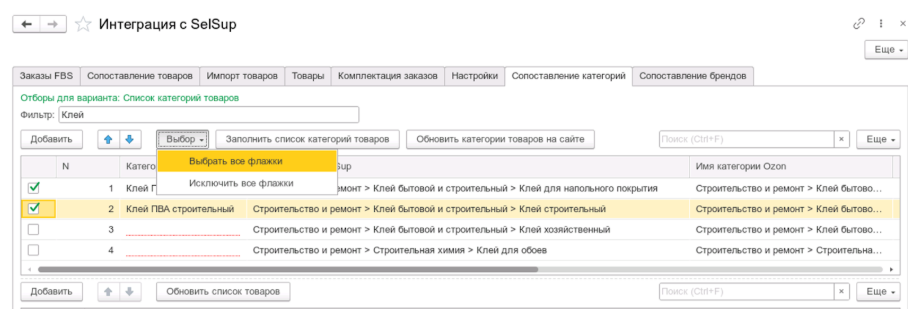
Шаг 4. Заполните всю необходимую информацию.
Сначала нужно заполнить служебные параметры для Selsup, которые он "забирает себе" при выгрузке товаров из 1С, чтобы было быстрее создавать карточку на других площадках. Сначала нужно заполнить именно служебные параметры, то есть базовые параметры карточки.
Артикул – заполняется автоматически из карточки 1С.
Штрих-код – заполняется автоматически из карточки 1С. Если его нет, то SelSup создаст для него штрихкод сам.
Название – можно скопировать артикул, а можно указать "красивое" название модели. Например, IKEA использует артикул - это просто цифры, а название модели -Landskrona, чтобы покупателю было проще запомнить или оставьте название импортированное из 1С.
Бренд – обязательный для заполнения параметр. Чтобы его добавить, сначала создайте бренд в кабинете SelSup нажатием кнопки Создать или в разделе "Товары" - "Бренды". Указывайте название, которое вы используете на маркетплейсах.
Бренд не создается по API на маркетплейсах. Если создаёте карточку товара для Озон, сначала нужно создать бренд в личном кабинете на Озон Селлер, затем добавить бренд в карточку через SelSup (подробнее о добавлении брендов в SelSup здесь).
Бренды 1С также необходимо связать с брендами SelSup. Это делается на вкладке «Сопоставление брендов». Нажмите на кнопку «Заполнить список брендов товаров» и укажите бренды 1С, которые соответветствуют брендам SelSup . Далее нажмите на меню «Выбрать» - «Выбрать все флажки» во вкладке «Сопоставление брендов» или проставить галочки выбора брендов вручную для обновления связки брендов на сайте, нажав кнопку «Обновить бренды товаров на сайте».
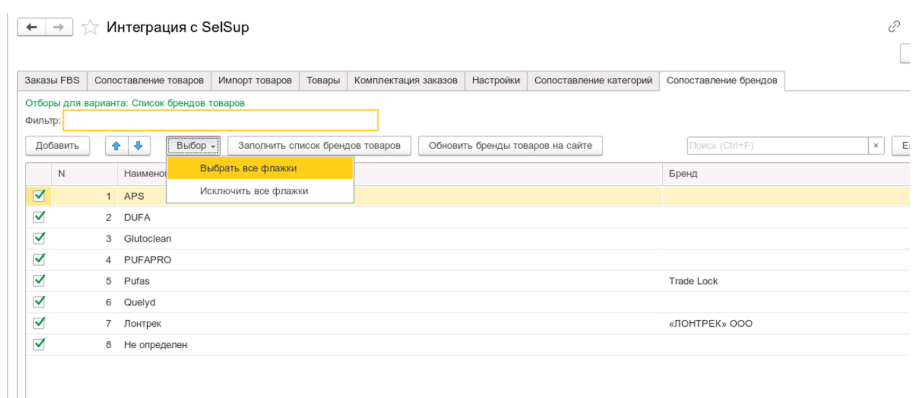
Размер и вес с упаковкой – обязательные к заполнению параметры.
Шаг 5. Загрузите фотографии
Загрузить фотографии.
Если у вас есть фотографии в карточках 1С, то фотографии подтянуться сами. Вы также можете их удалить, чтобы не передавать в SelSup, чтобы они не ушли на другие площадки.
Удалите ненужные фото нажав на крестик или просто загрузите свои фотографии.
Проверьте параметры карточек, выделите карточки, которые хотите передеать на сайт и отправьте их в SelSup – нажмите «Обновить карточки товаров на сайте». Появится сообщение о создании товаров.
Шаг 6. Редактирование карточки
Зайдите во вкладку «Товары» и выберите кнопку «Добавить». В строке нового товара будет кнопка выбора товара. После выбора товара в строке будут заполнены обязательные поля для создания карточек в SelSup, если в карточке товара 1С также заполнены. После чего вы можете нажать на меню «Выбрать» - «Выбрать все флажки» во вкладке «Товары» или проставить галочки выбора товара вручную для создании карточки товара на сайте, если ее еще там нет, нажав кнопку «Обновить карточки товаров на сайте».
Для редактирования карточки товаров необходимо встать на строку товара во вкладке «Товары» и нажать кнопку «Редактировать параметры карточки», появится отдельная форма для заполнения параметров карточки.
Массовое заполнение всех параметров карточек из 1С отсутствует. Для массового редактирования карточек воспользуйтесь следующими статьями https://selsup.ru/help_cat/sozdanie-i-redaktirovanie-kartochek-tovarov/





